YouTubeでお気に入りのチャンネル登録をするために2013年にYouTubeに登録
2018年にPS4を購入
ブロードキャスト機能を使った初めての動画配信
2021年現
簡単な動画のサムネイルの設定と動画終了画面の設定を初めて知る
とりあえず、最近のドラクエウォークの動画とFF12、ギルティギアのサムネイルと動画終了画面の設定を行う
ドラクエウォークの動画終了画面の設定はできなかったけど
サムネイルとは↓こういう感じの動画の表紙?みたいなもの
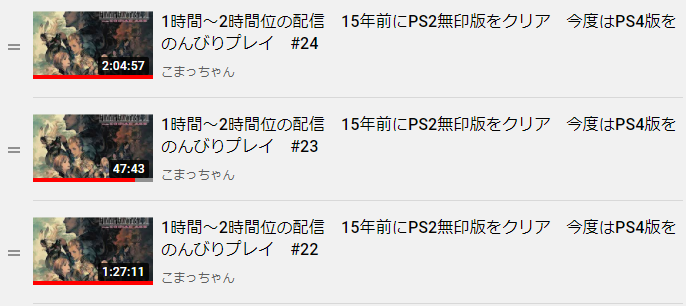
【サムネイル(英語:thumbnail、サムネールとも表記される)とは、画像や印刷物ページなどを表示する際に視認性を高めるために縮小させた見本のこと。親指(thumb)の爪(nail)のように小さく簡潔であるという意味から来ている。
視認範囲の限られるカタログや画面表示上、もしくはデータ量の限られるネットワーク上の画像情報の伝達において用いられることが多い。】
Wikipediaより
動画終了画面とは↓こういう感じで関連動画やチャンネル登録アイコン?を出すもの
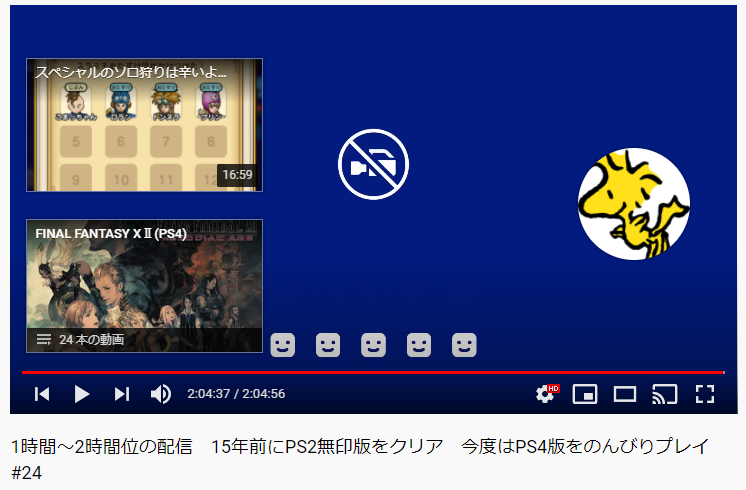
この二つの設定、特殊なソフトが必要かと思いきや、YouTube内でできるんですね~
ブラウザからだと右上辺りにある『動画の管理』をクリックすると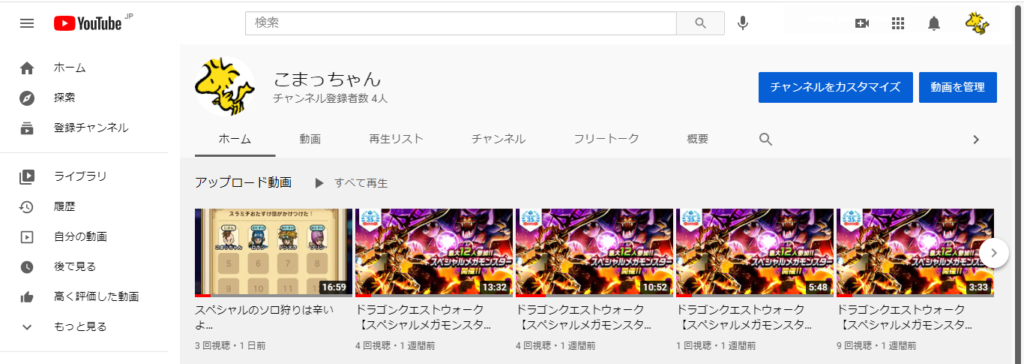
この様な画面『YouTube Studio』変わります
このYouTube Studioを使用することで、手軽に設定が行えます
スマホから行う場合は『YouTube Studio』というアプリから行えます
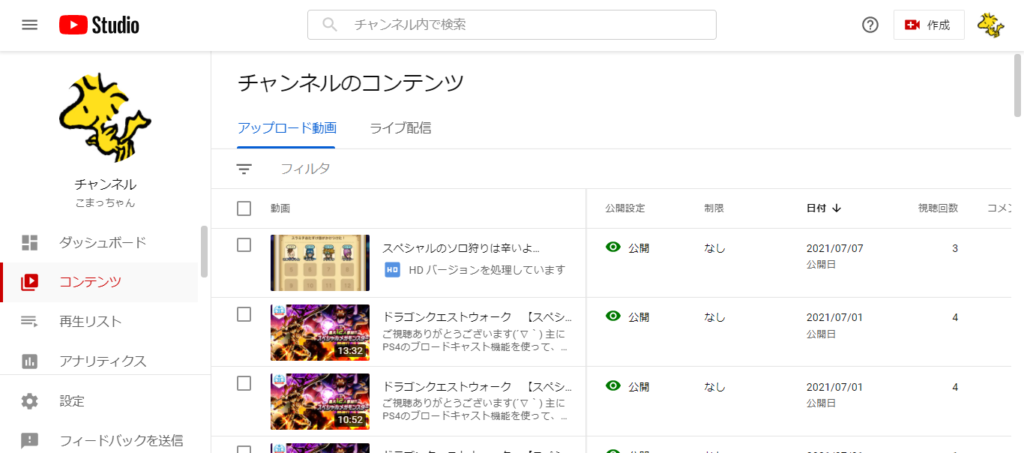
プロの方はサムネイル画像や動画終了画面を更に加工していますが、私はとりあえず、お金をかけずに活用できるものを使って編集を☆
YouTubeは夢のある仕事で、稼げるようになるには技術が要ります
好きな事を配信してYouTubeで稼げるようになれば…それが一番の理想ですが、今は時間を使う余裕がありません。
先ずは自分のペースで動画を配信し、気の合う人と繋がることができれば。
これからもそんな感じで配信を続けていきます。
好きな事でないと、継続することはとても難しいので☆
ブログを最後まで読んでいただきありがとうございます
私こまっちゃんは、日々、ブログについて勉強中です
仕事が休みの日に記事を作成していますので、基本的には更新不定期です
たくさんブログ記事作成ができた場合は、公開予約機能を使用しています
ブログは主に気になるお店や商品に関する記事作成で練習を行っています
当ブログを見てくださった方で記事のコメント欄にてアドバイスをいただけるとブログ作成の励みになります
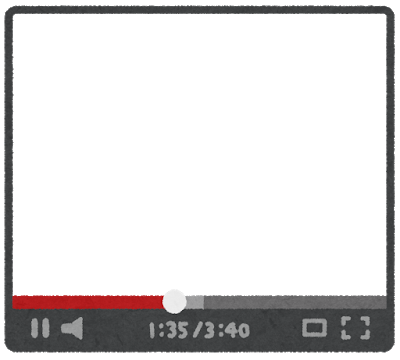


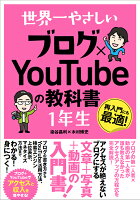

-400x360.png)


